כיצד להגדיר מצב לקוח AP?
זה מתאים ל: N150RA, N300R Plus, N300RA, N300RB, N300RG, N301RA, N302R Plus, N303RB, N303RBU, N303RT Plus, N500RD, N500RDG, N505RDU, N600RD, A1004, A2004NS, A5004NS, A6004NS
מבוא יישום: מצב AP Client מאפשר למשתמשים עם מחשב נייד לגלוש באינטרנט באמצעות חיבור אלחוטי. זה נועד להוסיף פונקציה אלחוטית עבור נתב קווי קיים.
שלב-1: חבר את המחשב לנתב
1-1. חבר את המחשב שלך לנתב באמצעות כבל או אלחוטי, ולאחר מכן התחבר לנתב על ידי הזנת http://192.168.1.1 בשורת הכתובת של הדפדפן שלך.

הערה: כתובת ה-IP המוגדרת כברירת מחדל של נתב TOTOLINK היא 192.168.1.1, ברירת המחדל של מסיכת רשת המשנה היא 255.255.255.0. אם אינך יכול להתחבר, נא שחזר את הגדרות היצרן.
1-2. אנא לחץ על סמל כלי ההתקנה  כדי להיכנס לממשק ההגדרות של הנתב.
כדי להיכנס לממשק ההגדרות של הנתב.
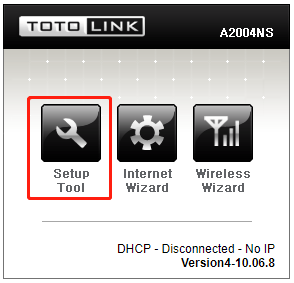
1-3. אנא התחבר ל- Web ממשק ההגדרה (שם המשתמש והסיסמה המוגדרים כברירת מחדל הם מנהל).
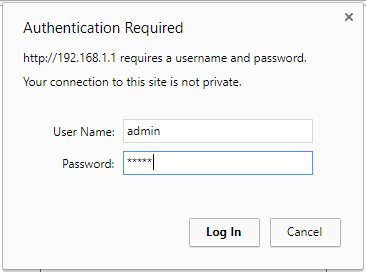
שלב 2:
נְקִישָׁה הגדרה מתקדמת->אלחוטית->Wireless Mutibridge בסרגל הניווט משמאל.
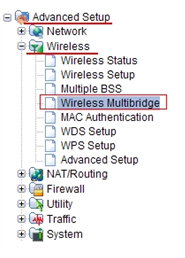
שלב 3:
סיימתי את ההגדרות בדף כמו להלן, לחץ על כפתור הוסף לאחר ההגדרה.
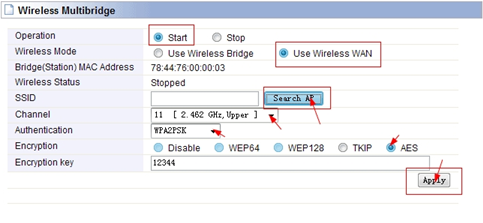
-מבצע: הַתחָלָה
-מצב אל - חוטי: השתמש ב-WAN אלחוטי
-SSID: סרוק את ה-AP של הנתב
-אימות והצפנה: בחר סוג הצפנה והזן את הסיסמה.
שלב 4:
לאחר לחיצה על חיפוש AP, זה יקפוץ את הדף. בחר את ה-AP בלחיצה כפולה ולאחר מכן לחץ על לחצן Select AP.
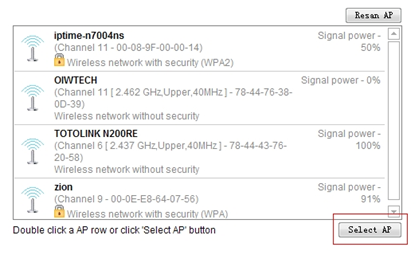
שלב 5:
לחץ על הגדרה מתקדמת->רשת->שרת LAN/DHCP בסרגל הניווט בצד שמאל.
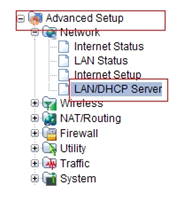
שלב 6:
שנה את העמודה השלישית של LAN IP (קטע LAN לא צריך להיות זהה לנתב הראשי). בדרך כלל, הזן 2 אם אין דרישה מיוחדת. לאחר מכן לחץ על החל והפעל מחדש.
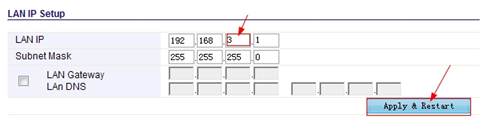
שלב 7:
המתן 40 שניות, ואז הוא יופיע חלון שינחה אותך לחבר מחדש את webהאתר שכן ה- LAN IP השתנה.
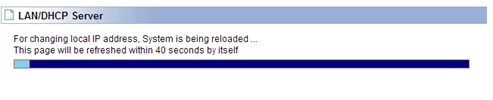
שלב 8:
התחבר לממשק ההגדרות של הנתב ובדוק את מצב האינטרנט.
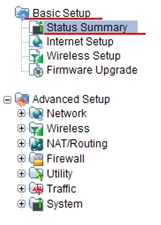

הורד
כיצד להגדיר מצב לקוח AP – [הורד PDF]



